Windows 10 heeft autocorrectie ingebouwd in het besturingssysteemniveau. In tegenstelling tot de autocorrectie-functie in MS Office, werkt deze autocorrectie in alle UWP-apps en bootst autocorrent en voorspellende tekst in iOS en Android na. Het enige probleem is dat het niet zo goed is als de autocorrectie op een van de twee mobiele besturingssystemen. De autocorrectie kan woorden corrigeren, maar het raadt altijd op zijn best. De correcties zijn vaak degene die gebruikers kunnen doen zonder. Als u autocorrectie in Windows 10 niet nuttig vindt, kunt u deze uitschakelen.
Schakel Autocorrectie uit in Windows 10
Autocorrectie in Windows 10 is eenvoudig, maar uitschakeleneen beetje moeilijk om de instelling te vinden. Open de app Instellingen en ga naar Apparaten. Selecteer het tabblad Typen. Hier ziet u twee opties onder het gedeelte Spelling; Onjuist gespelde woorden automatisch corrigeren en Onjuist gespelde woorden markeren.
De optie Autocorrectie verkeerd gespelde woorden is watu moet uitschakelen om autocorrectie in Windows 10 uit te schakelen. Windows 10 blijft verkeerd gespelde woorden markeren met een kronkelige rode lijn eronder. Om deze markering uit te schakelen, schakelt u de optie Fout gespelde woorden markeren in.

Autocorrectie werkt alleen in UWP-apps zoals Skype. In sommige UWP-apps zoals Slack werkt de autocorrectie-functie niet en werkt alleen de markeerfunctie.
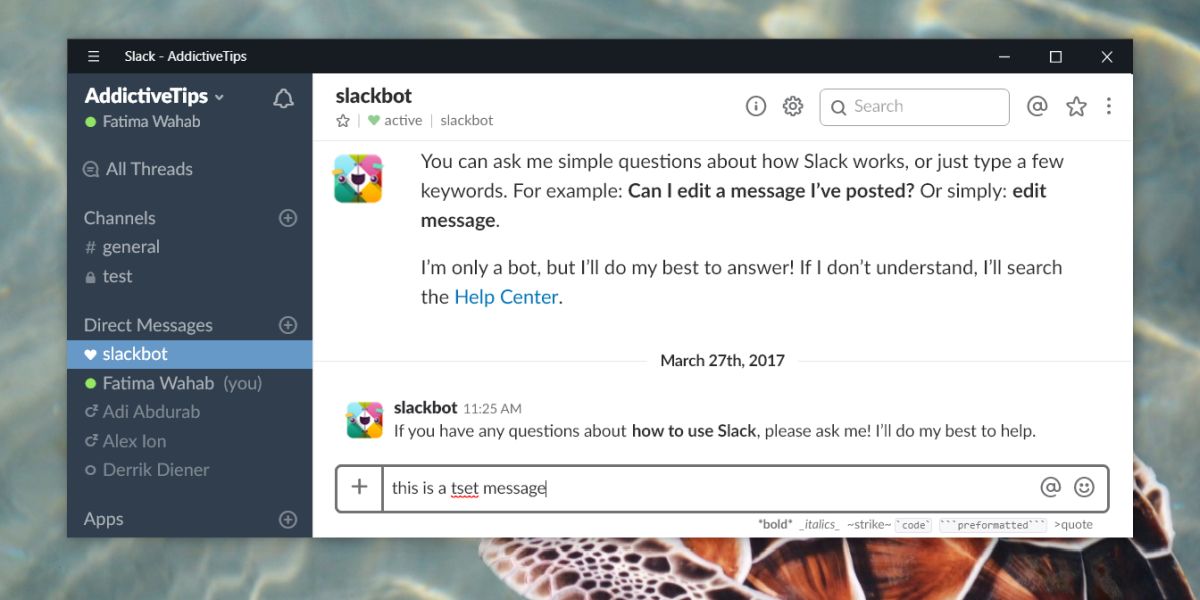
Autocorrectie werkt niet in Win32-apps. Apps zoals Chrome en Firefox hebben hun eigen ingebouwde spellingcontrole die verkeerd gespelde woorden markeert en het uitschakelen van de OS-spellingcontrole en autocorrectie niet zal uitschakelen. Dit is niet alleen beperkt tot browsers; andere apps zoals de MS Office-suite hebben hun eigen ingebouwde spellingcontrole die onafhankelijk van de OS-functie werkt. Het werkt nog steeds, zelfs nadat u autocorrectie in Windows 10 hebt uitgeschakeld.
Andere typopties
Autocorrectie en spellingcontrole zijn niet de enige typenopties die Windows 10 heeft. Het heeft ook voorspellende tekst, hoewel het niet standaard is ingeschakeld. U kunt het inschakelen vanuit hetzelfde paneel Instellingen onder Apparaten> Typen. Net als de functie autocorrectie is de voorspellende tekst niet zo goed.
De enige handige functie die het heeft, is dat jij dat bentkan een optie inschakelen om automatisch een punt / punt toe te voegen wanneer u dubbeltikt op de spatiebalk. Nogmaals, dit werkt alleen in UWP-apps, wat jammer is. Het is een behoorlijk handige functie en de meeste gebruikers vinden het misschien nuttig in Win32-apps. Als u een periode in Win32-apps wilt toevoegen door te dubbeltikken op de spatiebalk, kunt u een AHK-script gebruiken om het te krijgen. Het werkt veel betrouwbaarder dan de Windows 10-functie en het werkt in zowel UWP-apps als Win32-apps.













Comments